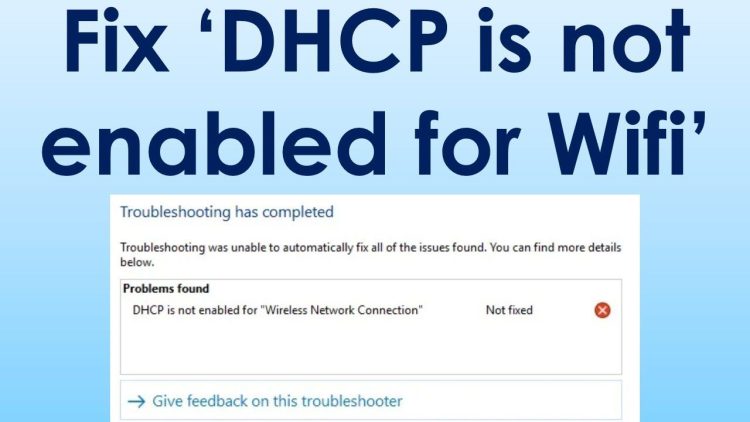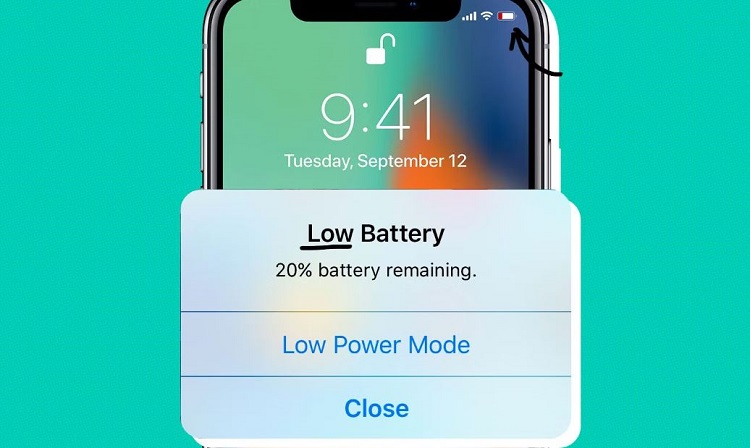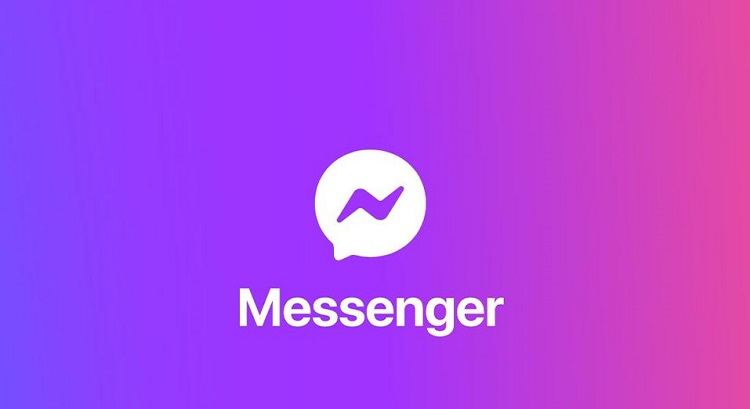Bỏ túi cách xem thiết bị kết nối điểm truy cập cá nhân trên iPhone
Cách xem thiết bị kết nối điểm truy cập cá nhân trên iPhone là thủ thuật mà các iFan cần bỏ túi. Thủ thuật này sẽ giúp quản lý gói cước Data của bạn tốt hơn. Dưới đây là một số cách để tìm hiểu điều đó mà Blog Chăm Chỉ đã chia sẻ chi tiết.
Điểm truy cập cá nhân (Wifi Hotspot) hay còn gọi là điểm phát sóng di động trên iPhone hoặc iPad cho phép bạn chia sẻ dữ liệu của mình với người có nhu cầu. Nó rất hữu ích trong nhiều trường hợp khi ai đó rất cần kết nối internet. Tuy nhiên, điểm truy cập cá nhân có thể khiến bạn mất rất nhiều data, tệ hơn là bạn có thể bị đánh cắp băng thông. Sau đây là cách bạn có thể Xem thiết bị kết nối điểm truy cập cá nhân trên iPhone của bạn và tìm hiểu họ đang sử dụng bao nhiêu dữ liệu.
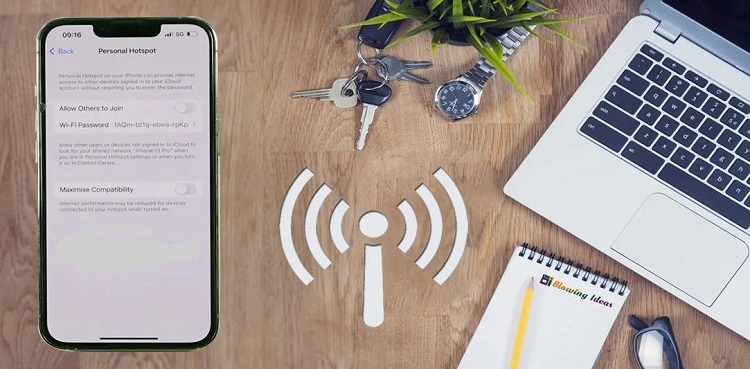
Xem thiết bị kết nối điểm truy cập cá nhân trên iPhone với Trung tâm điều khiển
Nội dung
Có rất nhiều cách để bạn thử tìm tìm ra thiết bị đang kết nối với Điểm truy cập cá nhân trên điện thoại iPhone. Trong đó phổ biến nhất là bạn nhìn thấy thông báo màu xanh lam nằm ở đầu iPhone. Thanh trạng thái sẽ cho biết một thiết bị mới đang được kết nối với iPhone của bạn. Mở trung tâm điều khiển bạn sẽ thấy số lượng điểm truy cập. Cụ thể hơn là:
- Bước 1:
- (*) Với iPhone có Face ID: vuốt từ góc trên cùng bên phải của màn hình.
- (*) Với iPhone có nút Home: vuốt từ cuối màn hình để mở Trung tâm điều khiển.
- Bước 2:
Nhấn giữ vào phần đó để hiện đầy đủ trung tâm điều khiển. Bạn sẽ thấy biểu tượng điểm truy cập cá nhân ở góc dưới cùng bên trái của trung tâm điều khiển. Xuất hiện màu xanh lá và số lượng thiết bị được kết nối bên dưới biểu tượng điểm truy cập cá nhân.
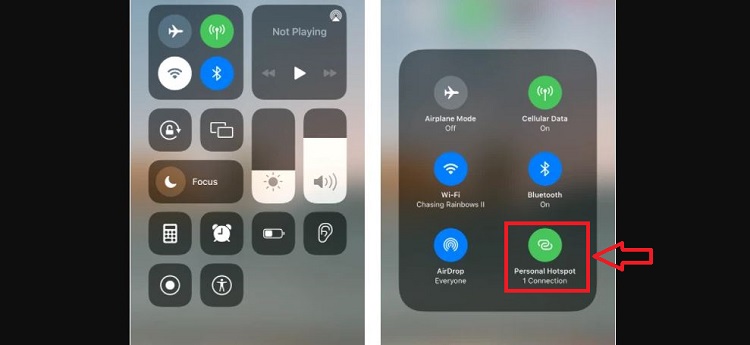
Ở cách này bạn sẽ chỉ biết được số lượng mà không thể xem ai đã kết nối với điểm phát sóng iPhone của bạn. Bởi iOS không cung cấp bất kỳ cách nào để tìm ra chính xác ai đã kết nối điểm truy cập cá nhân của bạn. Thay vào đó, nếu bạn muốn xem thiết bị nào đang kết nối với iPhone của bạn? Hãy cài đặt một ứng dụng khác.
Tìm ra thiết bị đang kết nối với Điểm truy cập cá nhân trên điện thoại iPhone bằng ứng dụng
Muốn biết chính xác thiết bị nào kết nối bạn có thể sử dụng ứng dụng Quét mạng của bên thứ ba như: Network Analyzer (ứng dụng quét mạng miễn phí trên App Store). Mở ứng dụng sau khi bạn tải về, sau đó chọn tab LAN và nhấn quét. Network Analyzer có thể hiển thị cho bạn: địa chỉ IP và MAC của thiết bị và thậm chí có thể nhận ra nhà sản xuất của thiết bị, chẳng hạn như Apple. Tuy nhiên, hãy nhớ rằng vẫn có thể có ai đó đang sử dụng VPN để thay đổi địa chỉ IP của họ.
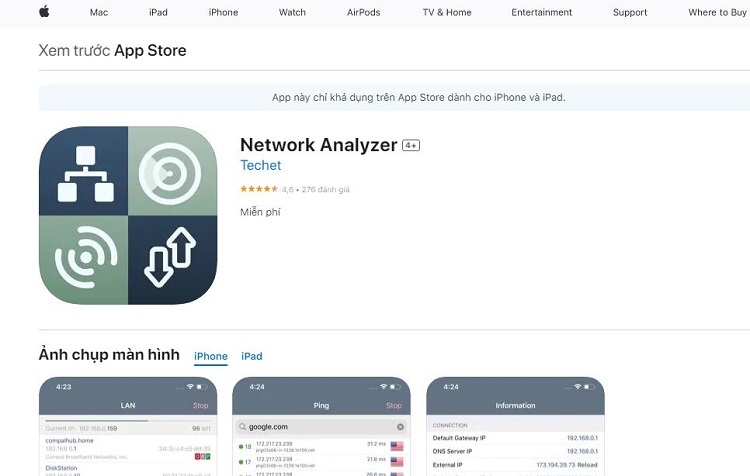
Xem thiết bị kết nối điểm truy cập cá nhân trên iPhone sẽ là chưa đủ nếu như bạn muốn kiểm soát dụng lượng truy cập để tránh bị trừ tiền. Phần tiếp theo của bài viết sẽ hướng dẫn bạn cách giới hạn điểm truy cập cá nhân trên iPhone.
Kiểm tra mức sử dụng dữ liệu di động trên iPhone
Mặc dù iOS không hiển thị cho bạn biết thiết bị nào được kết nối với điểm truy cập ngay. Nhưng bạn lại có thể tìm ra ai đã kết nối với điểm phát sóng của bạn gần đây một cách đơn giản.
Đầu tiên vào Cài đặt (Settings)> Di Động ( cellular) > cuộn xuống tìm đến Điểm truy cập cá nhân (Personal Hotspot) > Một bảng thống kê theo dõi lượng dữ liệu mọi người dùng sẽ được hiển thị.
Thông thường có thể kết nối từ 3 – 5 thiết bị với điểm truy cập cá nhân của iPhone cùng một lúc. Tuy nhiên mạng sẽ bị chậm. Nếu như nhà mạng của bạn không thể giới hạn được thì bạn nên nghĩ cách “đuổi” ai đó ra khỏi điểm truy cập cá nhân. Các cách thực hiện sau sẽ không có dạng riêng lẻ. Hãy thực hiện nó và chỉ cho phép người bạn muốn sử dụng kết nối lại.
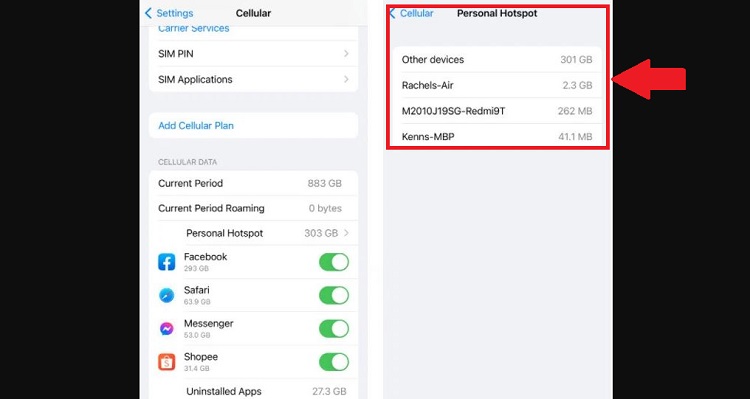
Cách 1: Vô hiệu hóa điểm truy cập cá nhân từ trung tâm điều khiển
Vuốt xuống từ góc trên bên phải màn hình để mở trung tâm điều khiển. Và vuốt từ dưới lên với các thiết bị cũ hơn. Nhấn giữ vào nó và cửa sổ sẽ mở rộng ra nhiều tùy chọn > Nhấp tiếp vào điểm truy cập cá nhân và ngắt kết nối với bất kỳ ai kết nối.
Cách 2: Không cho phép người khác tham gia cài đặt
Mở Cài đặt > Điểm truy cập cá nhân> tắt tùy chọn Tăng tối đa khả năng tương thích.
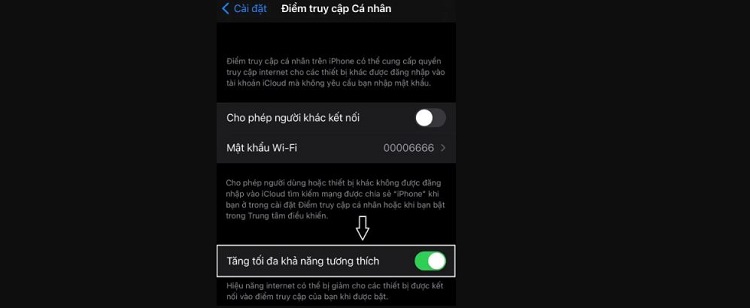
Cách 3: Thay đổi mật khẩu Wifi cho điểm truy cập cá nhân
Để ngăn kết nối lại chúng ta có thể sử dụng riêng bước này. Mở cài đặt > Điểm truy cập cá nhân> nhấp vào mật khẩu và thay đổi nó.
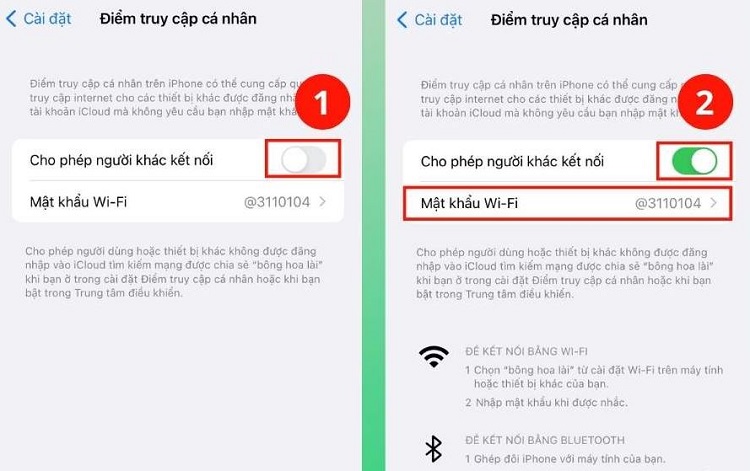
Như vậy với các hướng dẫn tìm xem thiết bị kết nối điểm truy cập cá nhân trên iPhone đã chia sẻ trong bài viết, hẳn rằng đã giúp ích được cho bạn. Chúc bạn thực hiện thành công!
XEM THÊM
- [Thắc mắc] Làm sao để xem lịch sử cuộc gọi đã xóa trên iPhone?
- Tại sao iPhone chụp ảnh camera sau mặt bị lệch, iFan có biết?